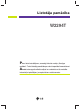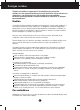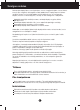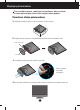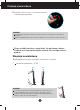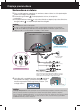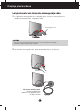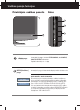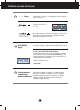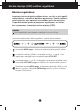LietotÇja pamÇc¥ba W2294T Pirms lietot izstrÇdÇjumu, uzman¥gi izlasiet noda∫u „Svar¥gas norÇdes”. Turiet lietotÇja pamÇc¥bu par rokai turpmÇkai izmanto‰anai. Atrodiet aizmugurï uzl¥mïto eti˙eti un sniedziet uz tÇs norÇd¥to informÇciju izplat¥tÇjam, ja nepiecie‰ams veikt remontu.
Svar¥gas norÇdes ·¥ iekÇrta ir izstrÇdÇta un izgatavota tÇ, lai nodro‰inÇtu jsu personisko dro‰¥bu, taãu tÇs nepareiza lieto‰ana var izrais¥t elektriskÇs strÇvas triecienu vai aizdeg‰anos. Lai nodro‰inÇtu visu ‰ajÇ displejÇ ietverto aizsardz¥bas pasÇkumu pienÇc¥gu darb¥bu, ievïrojiet uzstÇd¥‰anas, lieto‰anas un apkopes pamatnoteikumus. Dro‰¥ba Izmantojiet tikai ier¥ces piegÇdes komplektÇ eso‰o baro‰anas strÇvas kabeli.
Svar¥gas norÇdes Neizmantojiet displeju dens tuvumÇ, piemïram, vannas, mazgÇjamÇs b∫odas, virtuves izlietnes tuvumÇ, ve∫as mazgÇtavÇ, mitrÇ pagrabÇ vai l¥dzÇs peldbaseinam. Displeja korpusÇ ir ier¥kotas ventilÇcijas atveres, kas ∫auj izvad¥t darb¥bas laikÇ izstrÇdÇto siltumu. Ja ‰¥s atveres tiek blo˙ïtas, karstums var izrais¥t bojÇjumus, kuru dï∫ var notikt aizdeg‰anÇs. TÇdï∫ NEKAD: Neblo˙ïjiet apak‰ïjÇs ventilÇcijas atveres, novietojot displeju uz gultas, d¥vÇna, gr¥dsegas u.tml.
Displeja pievieno‰ana Pirms uzstÇd¥t monitoru, nodro‰iniet, lai monitoram, datora sistïmai un citÇm pievienotajÇm ier¥cïm tiktu izslïgta strÇvas padeve. Pamatnes stat¿a pievieno‰ana 1. Novietojiet monitoru ar ekrÇnu uz leju uz spilvena vai m¥kstas drÇnas. 2. Ievietojiet pamatni pamatnes savienojo‰ajÇ da∫Ç pareizajÇ virzienÇ, kÇ parÇd¥ts attïlÇ. Savienojo‰Ç da∫a Pamatne 3. Pievienojiet monitoru pamatnei, grieÏot skrvi pa labi. Skrve: grieziet, izmantojot skrvgriezi. 4.
Displeja pievieno‰ana 5. Pagrieziet skrvi pa kreisi, lai atvienotu pamatnes savienojo‰o da∫u no pamatnes. SVAR±GI ·ajÇ attïlÇ attïlots parastais savienojuma modelis. Jsu monitors var at‰˙irties no attïlÇ redzamÇ izstrÇdÇjuma. Negrieziet izstrÇdÇjumu kÇjÇm gaisÇ, turot tikai aiz pamatnes. Tas var nokrist un savainot jums kÇjas. Pirms uzstÇd¥t monitoru, nodro‰iniet, lai monitoram, datora sistïmai un citÇm pievienotajÇm ier¥cïm tiktu izslïgta strÇvas padeve. Displeja novieto‰ana 1.
Displeja pievieno‰ana Savieno‰ana ar datoru 1. Pirms uzstÇd¥t monitoru, nodro‰iniet, lai monitoram, datora sistïmai un citÇm pievienotajÇm ier¥cïm tiktu izslïgta strÇvas padeve. Pievienojot pievelciet skrves, lai nostiprinÇtu savienojumu. 3. Savienojiet baro‰anas kabeli 2 ar mai¿strÇvas/l¥dzstrÇvas adapteri (mai¿strÇvas/l¥dzstrÇvas enerÆijas padeve) 3 un tad pievienojiet kabeli kontaktligzdai. 2. Pievienojiet signÇla kabeli. 1 PIEZ±ME Tas ir vienkÇr‰ots skats no aizmugures.
Displeja pievieno‰ana Lai pievienotu vai atvienotu aizmugurïjo vÇku 1. Lai pievienotu aizmugurïjo vÇku, novietojiet abus caurumus vienu pret otru un atb¥diet aizmugurïjo vÇku, kÇ parÇd¥ts attïlÇ. Aizmugurïjais vÇks PIEZ±ME - Pirms lieto‰anas aizsedziet aizmugurïjo vÇku pïc tam, kad esat pievienojis kabe∫us. (Lai pievienotu kabeli, uzzi¿ai skatiet 5. lappusi) 2. Lai atvienotu aizmugurïjo vÇku, pieturiet apak‰ïjo da∫u un izvelciet to.
Vad¥bas pane∫a funkcijas Priek‰ïjais vad¥bas panelis poga MENU(Izvïlnes) poga SÇns Izmantojiet ‰o pogu, lai ieietu EZ ZOOMING, 4:3 IN WIDE, PHOTO EFFECT elementos. Papildu informÇciju sk. 11.lpp. Izmantojiet ‰o pogu, lai ieietu ekrÇna displeja izvïlnï vai izietu no tÇs. OSD LOCKED / OSD UNLOCKED ·¥ funkcija ∫auj jums blo˙ït pa‰reizïjos vad¥bas iestat¥jumus, lai tos nevarïtu nesankcionïti izmain¥t. Uz daÏÇm sekundïm pieskarieties un turiet pogu MENU(IZVîLNE).
Vad¥bas pane∫a funkcijas - + Pogas Izmantojiet ‰¥s pogas, lai noregulïtu ekrÇna displeja (OSD) funkcijas. Papildu informÇciju sk. 16. pp. (Source (Avots) karstais tausti¿‰) AUTO/SET poga Izmantojiet ‰o pogu, lai aktivïtu savienotÇju D-Sub vai DVI. ·o iespïju izmanto, kad displejam ir pieslïgti divi datori. Noklusïjuma iestat¥jums ir D-Sub. Izmantojiet ‰o pogu, lai ieietu ekrÇna displeja (OSD) izvïlnï.
EkrÇna displeja (OSD) vad¥bas regulï‰ana EkrÇna regulï‰ana Izmantojot ekrÇna displeja vad¥bas ier¥ces, var Çtri un ïrti regulït attïla izmïrus, stÇvokli un darb¥bas parametrus. ZemÇk redzams neliels piemïrs, kas iepaz¥stina ar vad¥bas ier¥ãu izmanto‰anu. TurpmÇkÇ noda∫a apraksta pieejamos regulïjumus un izvïles, kas ir pieejamas, izmantojot ekrÇna displeju (OSD). PIEZ±ME Pirms regulït attïlu, ∫aujiet displejam stabilizïties vismaz 30 mintes.
EkrÇna displeja (OSD) izvïle un regulï‰ana TurpmÇkajÇ tabulÇ aprakst¥tas ekrÇna displeja vad¥bas, regulï‰anas un iestat¥jumu izvïlnes.
EkrÇna displeja (OSD) izvïle un regulï‰ana Iepriek‰ tika aprakst¥ta parametru izvïlï‰ÇnÇs un regulï‰ana, izmantojot ekrÇna displeja (OSD) sistïmu. TÇlÇk tiek aprakst¥tas visas izvïlnï (MENU) eso‰Çs ikonas, sniegti to nosaukumi un apraksti. Nospiediet MENU pogu – ekrÇna displejÇ tiek atvïrta OSD galvenÇ izvïlne.
EkrÇna displeja (OSD) izvïle un regulï‰ana NospieÏot pogu (Izprieca) monitora labajÇ pusï, tiks parÇd¥ts OSD ekrÇns. MENU : iziet , : PÇrvietot SET : Izvïlïties - + GalvenÇ izvïlne EZ ZOOMING Apraksts Displeja iz‰˙irtspïjas izvïle. OSD izvïloties iespïju EZ ZOOMING, displeja iz‰˙irtspï ja pazeminÇs par vienu l¥meni un rakstz¥mes un attïli izskatÇs lielÇki. Izvïloties EZ ZOOMING vïlreiz, displejs atgst sÇkotnïjo iz‰˙irtspïju. * ·¥ funkcija ir iespïjama tikai tad, ja datorÇ ir instalï ts „forteManager”.
EkrÇna displeja (OSD) izvïle un regulï‰ana GalvenÇ izvïlne Apak‰izvïlne Apraksts PICTURE (ATTîLS) BRIGHTNESS Regulï ekrÇna spilgtumu. (SPILGTUMS) Regulï ekrÇna kontrastu. CONTRAST (KONTRASTS) Iestata izvïlïto gammas vïrt¥bu: -50/0/50 MonitorÇ krÇsu gammas lielÇs vïrt ¥bas rada bÇlganu attïlu, bet mazÇs krÇsu gammas vïrt¥bas – kontrastainus attïlus.
EkrÇna displeja (OSD) izvïle un regulï‰ana GalvenÇ izvïlne Apak‰izvïlne Apraksts TRACKING(IZSEKO·ANA) HORIZONTAL Nob¥da attïlu pa labi un pa kreisi. (HORIZONTÅLS) VERTICAL (VERTIKÅLS) PÇrvieto attïlu uz aug‰u un leju. CLOCK (PULKSTENIS) Samazina jebkÇdas redzamas vertikÇlas joslas vai sv¥tras ekrÇna fonÇ. Main¥sies ar¥ ekrÇna horizontÇlais izmïrs. PHASE (FÅZE) Regulï displeja fokusu. ·is parametrs ∫a uj no¿emt jebkÇdus horizontÇlus traucï jumus un padar¥t attïlu skaidrÇku vai asÇku.
EkrÇna displeja (OSD) izvïle un regulï‰ana GalvenÇ izvïlne Apak‰izvïlne Apraksts SETUP(IESTAT±·ANA) LANGUAGE (VALODA) πauj izvïlïties valodu, kÇdÇ tiks parÇd¥ti vad¥bas izvïl¿u nosaukumi. Regulï ekrÇna displeja loga izvietojumu ekrÇnÇ. OSD POSITION (OSD POZ±CIJA) WHITE BALANCE WHITE BALANCE (BALTÅ BALANSS) Ja videokartes izejas signÇls at‰˙iras no vajadz¥gÇs specifikÇcijas, krÇsu l¥menis video signÇla izkrop∫ojumu dï∫ var pasliktinÇties.
EkrÇna displeja (OSD) izvïle un regulï‰ana NospieÏot pogu monitora labajÇ pusï, tiks parÇd¥ts OSD ekrÇns. Izvïlnes nosaukums Ikonas Apak‰izvïlnes nosaukums FLATRON F-ENGINE Izpildot funkciju F-ENGINE, ekrÇnÇ bs redzami divi krÇ su to¿i, kÇ parÇd¥ts attïlÇ. Lieto‰anai sagatavotais ekrÇ ns bs redzams kreisajÇ pusï, kamïr nesagatavotais ekrÇns bs redzams labajÇ pusï. Lai izmantotu noregul ïto ekrÇnu, pieskarieties pogai AUTO/SET (AUTOMÅTISKI/IESTAT±T).
Traucïjummeklï‰ana Pirms izsaukt servisa tehni˙i, pÇrbaudiet tÇlÇk norÇd¥to. Nav attïla Vai ir pievienots baro‰anas strÇvas kabelis? PÇrbaudiet vai baro‰anas kabelis ir pareizi pievienots pie strÇvas izvada. Vai ir ieslïgta strÇvas padeve, un vai strÇvas padeves indikators ir zils vai za∫‰? Noregulïjiet attïla spilgtumu un kontrastu.
Traucïjummeklï‰ana Nepareizs displeja attïls Nepareizs displeja attïls izvietojums. • Nospiediet AUTO/SET pogu, lai automÇtiski noregulïtu ideÇlus displeja attïla iestat¥jumus. Ja rezultÇts ir neapmierino‰s, noregulïjiet attïla stÇvokli, izmantojot ekrÇna displejÇ eso‰Çs augstuma (H) un vertikÇlÇ (V) stÇvok∫a ikonas. • PÇrbaudiet Control Panel -> Display -> Settings – vai nav izmain¥ti frekvences un iz‰˙irtspïjas iestat¥jumi. Ja izmain¥ti, tad vïlreiz iestatiet videokartei rekomendïto iz‰˙irtspïju.
Traucïjummeklï‰ana Nepareizs displeja attïls EkrÇna krÇsas ir monohromas vai nenormÇlas. • PÇrbaudiet, vai pareizi pievienots signÇlkabelis; izmantojiet skrvgriezi, lai to pienÇc¥gi nostiprinÇtu. • PÇrliecinieties, vai videokarte ir pareizi ievietota ligzdÇ. • Izvïlnes sada∫Ç Control Panel – Settings iestatiet krÇsu iestat¥jumus, kas ir augstÇki par 24 bitu dab¥go krÇsu (true color) iestat¥jumiem. EkrÇns ¿irb un mirgo.
SpecifikÇcija Displejs 21,995 collas (55,8673 cm); Flat Panel akt¥vÇ matrica – TFT LCD PretapÏilbinljanas pÇrklÇjums Redzamais diagonÇles izmïrs : 55,8673 cm Pikse∫a izmïrs 0,282 x 0,282 mm Sinhr.
SpecifikÇcija Iepriek‰ iestat¥tie reÏ¥mi (iz‰˙irtspïja) Displeja reÏ¥mi(Iz‰˙irtspïja) 1 2 3 4 5 6 7 8 9 10 11 *12 VGA VESA VGA VESA VESA VESA VESA VESA VESA VESA VESA VESA HorizontÇla frekvence(kHz) VertikÇlÇ frekvence (Hz) 31,469 37,500 31,468 37,879 46,875 48,363 60,123 67,500 63,981 79,976 64,674 65,290 60 75 70 60 75 60 75 75 60 75 60 60 640 x 480 640 x 480 720 x 400 800 x 600 800 x 600 1024 x 768 1024 x 768 1152 x 864 1280 x 1024 1280 x 1024 1680 x 1050 1680 x 1050 *Ieteicamais reÏ¥ms Indikator
Digitally yours